
Mi è capitato fra le mani questo software, molto simpatico a primo impatto ma di notevole utilità se si usa un portatile o se siete degli ambientalisti sfegatati.Sto parlando di Granola, un software che pesa poco meno di un normale file Mp3, ma che riesce a ridurre il consumo di energia elettrica fino al 35%.
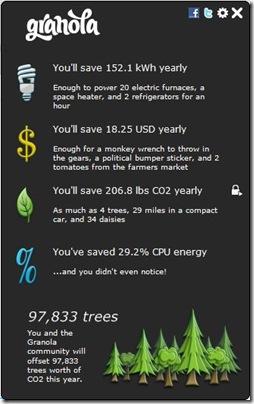
Come può creare così tanto risparmio elettrico?
Granola sfrutta un algoritmo che gioca sull’alimentazione della CPU. Praticamente se abbiamo in esecuzione una semplice pagina web (operazione molto elementare per un processore), il programmino “chiude il rubinetto elettrico” e fa arrivare meno elettricità al processore, lasciandogli lo stretto necessario. Mentre se avviamo l’ultimo Video Game di moda con le prestazioni video settate al massimo, Granola spalanca le porte e fa abbuffare la CPU.
Perchè oltre che utile è anche simpatico?
Questo software è nato come un software ambientalista. Infatti durante il suo funzionamento tiene traccia di molti fattori e rilascia una stima di risparmio, sia in termini di denaro ma anche di CO2. Ecco perché se siete degli ambientalisti a fine giornata potete sentirvi soddisfatti di aver fatto una buona azione e magari gestirvi la vostra energia in modo migliore giorno dopo giorno. Quindi non solo ci torna utile regalandoci minuti preziosi di energia, ma ha anche un’etica da essere solamente onorata, in quest’epoca di consumismo e spreco.
Diamo un’occhiata alle impostazioni
Solito tasto destro sull’icona presenta nella system tray e clicchiamo su settings:
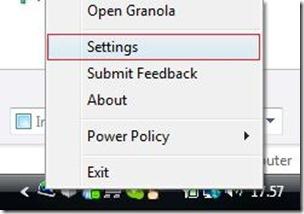
e ci troveremo nel menù di settaggio di granola, che si presenta in questo modo:
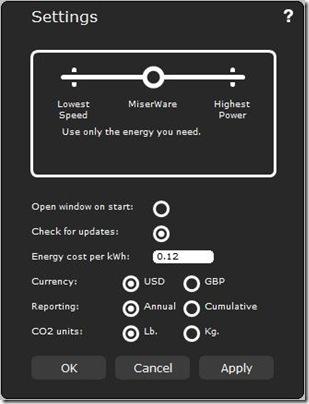
Nel primo quadrante possiamo scegliere:
- Lowest Speed – questa opzione mette completamente al minimo l’assorbimento di energia. avvisandoci che ci potrebbero essere problemi a livello di prestazioni e funzionamento generale per computer;
- MiserWare – nome della casa produttrice del software; mettendo al centro il pallino utilizzeremo l’algoritmo presente in Granola e quindi utilizzando l’energia necessaria;
- Highest Power – via libera spreconi!!!
- Open window on start – darete la possibilità al programma di aprire la finestra ad ogni avvio. ATTENZIONE! per default il programma si avvia automaticamente ad ogni accenssione, quindi questa opzione non ha nulla a che vedere con l’autorun;
- Energy cost per kWh – potrete impostare il costo per ogni kWh seconda la tariffa del vostro gestore;
- Currency – purtroppo essendo un prodotto americano non abbiamo la possibilità di impostarlo in euro. Quindi per configurare il punto precedente bisogna fare una semplice equivalenza e portare la nostra tariffa in dollari (USD);
- Reporting:
- Annual, se vogliamo una stima su base annuale;- Cumulative, cioè un accantonamento giornaliero dei vostri consumi, partendo da zero;
- CO2 units – mettiamo Kg, dato che è la nostra unità di misura di convenzione.
Ti è piaciuto il mio articolo? Inserisci qui il tuo indirizzo e-mail e ricevi costantemente i miei aggiornamenti. Grazie by Davide
servizio offerto da FeedBurner

